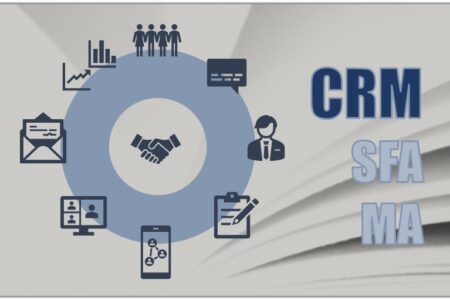GRCとは?無料で使える検索順位チェックツールの使い方を解説
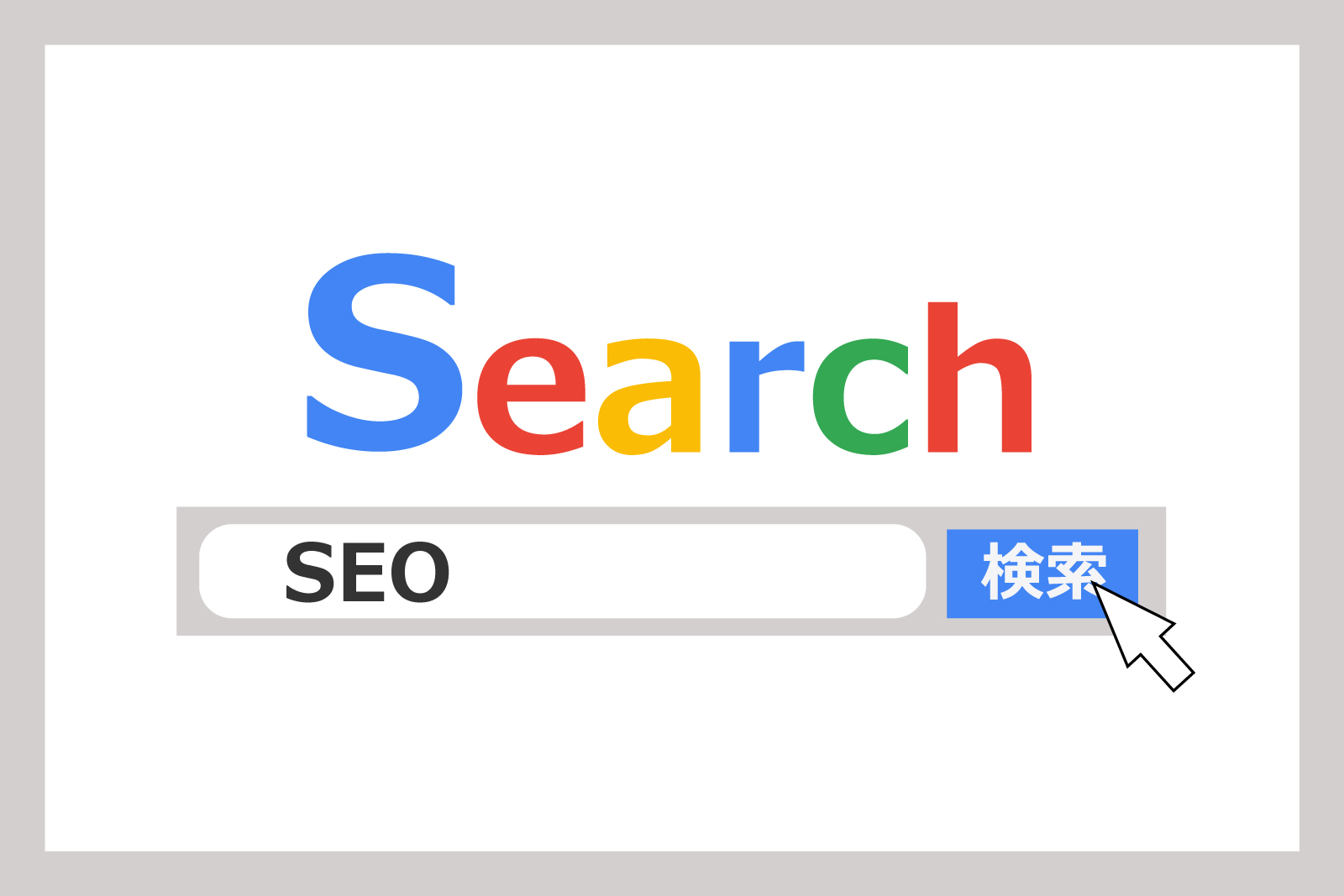
自社サイトのSEO対策をしているけれど、「いまいち効果が出ているのか分からない」と、お困りのサイト運営担当者は、意外と多いのではないでしょうか。
- 自社サイトの検索順位が知りたい
- 検索順位の結果がデータ化されている資料が欲しい
- 競合サイトを把握して分析したい
今回の記事ではSEOにおけるGoogle検索の順位が計測できるツール「GRC」について詳しく解説します。
SEO対策でお困りのことはありませんか?
売上をあげるためのSEO対策ならお任せください。
ホームページ制作大阪ドットコムでは、1998年の創業から培ってきた知見・経験を基に、
良質かつユーザー第一でWEBマーケティング・コンサルティングを行っております。
目次
検索順位チェックツールGRCとは?
GRCとは、Webサイトの順位を計測するアプリケーションソフトのことです。GRCは、以下の検索エンジンに対応しています。
- Yahoo!
- Bing
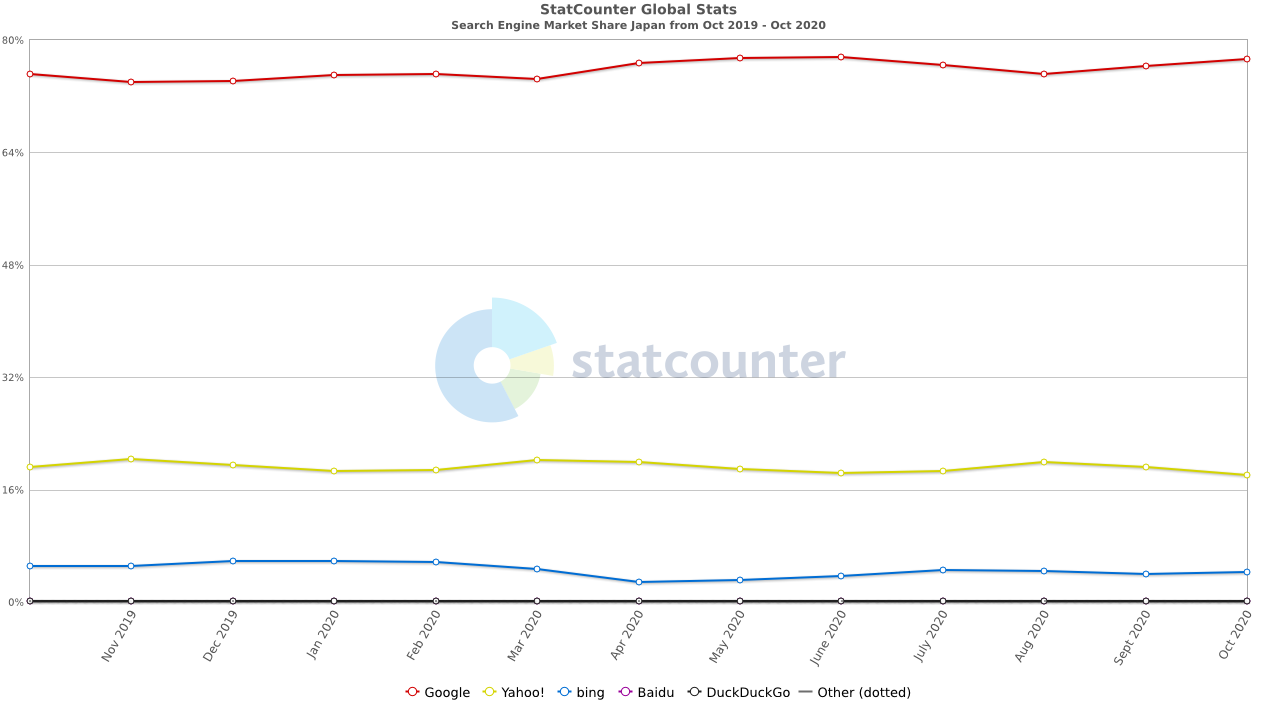
参考:StatCounter公式HP『検索エンジン市場シェア日本』
日本国内の検索エンジンシェアは、「Google 77.27%」「Yahoo! 18.01%」「Bing 4.3%」で、ほとんどを占めています。そのためGRCは、「日本国内の検索エンジンシェアトップ3」すべてに対応しているので、SEO対策において、とても実用的なツールといえるでしょう。
ちなみに、2023年現在、Yahoo!の検索エンジンの仕組みは、Googleと同じものを利用しています。そのため、実質的な日本国内の検索エンジンシェアは、Googleだけで95%以上ということです。
検索エンジンのシェア率を知っておくことで、GRCを活用したサイト分析にも役立つはずですよ。
参考:Yahoo!公式HP『Yahoo! JAPANの検索サービスにおけるグーグルの検索エンジンと検索連動型広告配信システムの採用、ならびにYahoo! JAPANからグーグルへのデータ提供について』
GRCの特徴は、主に3つあります。
- 検索順位調査の自動化
- データ・グラフ・CSVで、SEO対策効果の見える化
- 上位100位までの競合サイト調査
サイト運営をしていくうえで、「自社サイトが、検索エンジンからどのような評価を受けているのか?」という実態を知ることは、今後のWebサイト運営の方針を決める、重要な資料となります。
しかし、ツールを利用せずに検索エンジンの評価を調べていくには、膨大な時間と手間がかかってしまい、かなり非効率です。
GRCなら、自社サイトの検索エンジンからの評価チェックを、自動化させることができます。一度設定してしまえば、あとは自動でデータを取得してくれるので、業務の効率化にも一役買ってくれるはずですよ。
GRCの主な機能
GRCには、どのような機能が搭載されているのでしょうか。主な機能をご紹介します。
- 複数のキーワードごとに、検索順位をチェック
- 複数サイトの同時管理
- 検索順位の変化をグラフ化
- 時間指定で検索順位チェックの自動化
- 取得データをCSVで出力
GRCは、SEO対策に必要なデータ管理機能が揃っています。
GRCアプリケーションソフトの種類
「GRC」を提供している『SEOツールラボ』では、3つの「GRC」アプリケーションソフトが用意されています。
| アプリケーションソフト名 | ユーザーが検索する環境 |
| GRC | パソコン |
| GRCモバイル | スマホ |
| GRC-W | 日本国外 |
ユーザーが検索する環境別に、対応するアプリケーションが異なります。
各アプリケーションで操作性に違いはないですが、それぞれ検索できる範囲が異なることに注意が必要です。
GRCの料金プラン
3つの「GRC」共通で、無料版のほかに、5つの料金プランが用意されています。
| 料金プラン | 料金 | URL数 | 検索語数 | 上位追跡 | リモート閲覧 | CSV自動保存 | |
| 月払い | 年払い | ||||||
| 無料版 | 0円 | 0円 | 3 | 10 | 2 | – | – |
| ベーシック | 495円/月 | 4,950円/年 | 5 | 500 | 5 | – | – |
| スタンダード | 990円/月 | 9,900円/年 | 50 | 5,000 | 50 | 利用可 | – |
| エキスパート | 1,485円/月 | 14,850円/年 | 500 | 50,000 | 500 | 利用可 | – |
| プロ | 1,980円/月 | 19,800円/年 | 5,000 | 500,000 | 5,000 | 利用可 | – |
| アルティメット | 2,475円/月 | 24,750円/年 | 無制限 | 無制限 | 無制限 | 利用可 | 利用可 |
利用できる範囲によって料金が上がっていく、シンプルな仕組みです。
まずは、無料版で使用感を試してみましょう。基本操作は、無料版・有料版問わず同じなので、無料版で十分に使用感を試すことができます。
無料版だけでは物足りなさを感じ始めたら、自社に合った有料プランの利用を、検討してみてください。
検索順位チェックツールGRCの使い方
ここからは、GRCの基本的な使い方をご紹介していきます。
「GRC」をインストールする
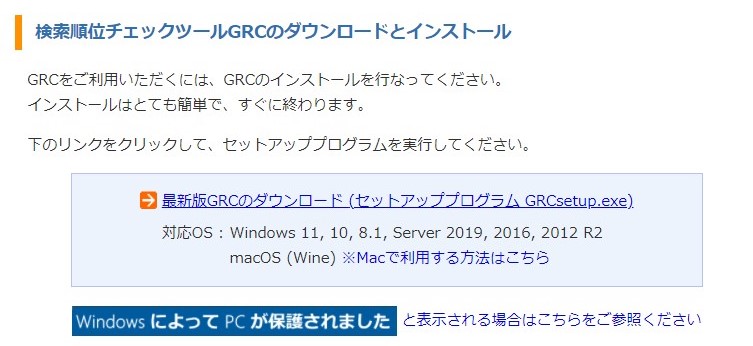
引用:SEOツールラボ公式HP『検索順位チェックツールGRCのダウンロードとインストール ![]() 』
』
まずは、『SEOツールラボ』の「GRC」アプリケーションソフトをインストールしましょう。
今回は、3種類ある「GRC」アプリケーションソフトのうち、パソコンからの検索結果を集計している「GRC」で解説します。
基本操作は、「GRCモバイル」「GRC-W」ともに共通なので、「GRC」以外の利用を検討している方も、この記事を読んで、参考にしてみてくださいね。
GRC用語の解説
GRCでは、少し独特な言い回しの言葉が、ときどき登場します。特に利用頻度の多い言葉は、以下の2つです。
| 用語 | 意味 |
| 検索語 | キーワード |
| 項目 | サイト名+URL+検索語」=1組の「項目」 |
「検索語」「項目」どちらの言葉も、GRCを利用していると、よく出現する単語なので、事前に理解しておきましょう。
初期設定
「GRC」のアプリケーションをインストールした後は、どのような設定をすべきなのでしょうか。まずは、「GRC」を利用するうえでの、基本的な初期設定の方法をご紹介していきます。
初期設定は、以下の順で行うとスムーズです。
- ①サイト&キーワード登録
- ②順位チェックの実行
具体的に解説していきます。
1.①サイト&キーワード登録
まずは、検索順位をチェックしたい自社サイトのURLを登録します。
1.編集
![]()
左上にあるツールバーの「編集」をクリックします。
2.項目新規追加
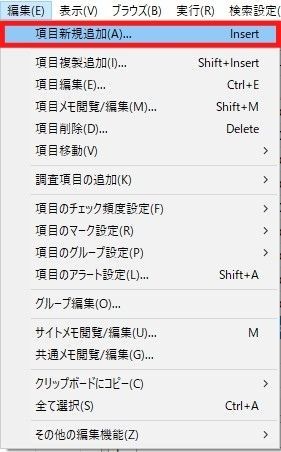
「項目新規追加」をクリックします。
3.項目追加
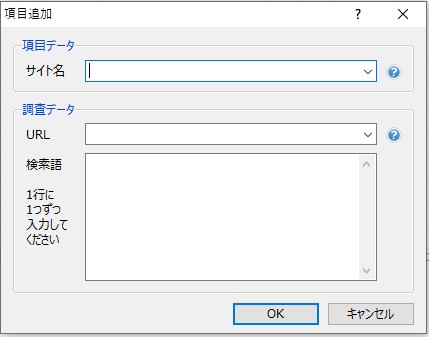
「項目追加」というダイアログボックスが開くので、「項目データ」と「調査データ」それぞれへ入力していきます。
サイト名
サイト名は、調査結果に影響を受けないので、社内でわかりやすい名前にしておけばOKです。
URL
「http://」または、「https://」から始まる自社サイトのトップページを登録しておきましょう。
検索語
「検索語」とは、自社サイトで狙いたいキーワードのことです。狙いたいキーワードは、事前に用意しておくとよいでしょう。
狙いたいキーワードは、以下のようなツールで関連するキーワードを選定すると良いです。
キーワード選定ツール
- Ubersuggest(ウーバーサジェスト)
- Googleキーワードプランナー
- ラッコキーワード( 旧:関連キーワードツール( 仮名・β版 ))
- Google Search Console(サーチコンソール)
サイトのSEO対策をしていくうえで、キーワード選定は、かなり重要な作業です。GRCを上手く活用する前提条件としても、キーワード選定ができたうえでの利用となります。キーワード選定には、力を入れて取り組みましょう。
2.②順位チェックの実行

ツールバー2段目の左から2番目にある「GRC」ボタンをクリックすると、集計が始まります。集計終了まで少し時間がかかるので、待ちましょう。
これで、初期設定は完了です。次に、GRCに搭載されている便利な機能をご紹介します。
設定しておきたい便利な機能
GRCには、無料版と有料版があります。しかし、無料版だからといって、便利な機能が使えないということは、ありません。計測を始める前に、設定しておきたいGRCの主な機能をご紹介します。
順位チェック対象検索エンジン
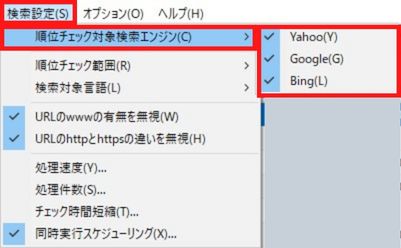
順位チェックを行う検索エンジンを選択します。
初期設定で「Google」「Yahoo!」「Bing」の3つすべてにチェックが入っているので、基本的には、設定をいじる必要はないでしょう。
「順位チェック対象検索エンジン」を変更したい場合は、ツールバー「検索設定」>「順位チェック検索エンジン」で、変更可能です。
検索順位の範囲
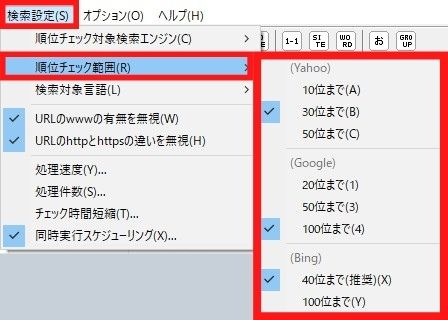
各検索エンジンでチェックしたい順位の範囲を選択します。
初期設定では、以下のように設定されています。
- Yahoo!:30位まで
- Google:100位まで
- Bing:40位まで
「順位チェック範囲」を変更したい場合は、ツールバー「検索設定」>「順位チェック範囲」で、変更しておきましょう。
検索順位チェック「実行」の自動化
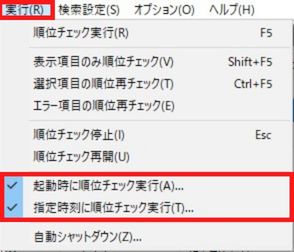
日頃の検索順位チェックを自動化させる方法です。
検索順位チェックを行うためには、定期的な計測が欠かせません。しかし、毎日ともなると、手間がかかります。
GRCには、毎日の作業を少しでも楽にするために、検索チェックの実行を自動化させる機能が備わっています。自動化させるための設定には、2パターンあるので、使い勝手のよい方で設定してみてください。
- 起動時に順位チェックを実行
- 指定時刻に順位チェックを実行
ちなみに、両方を同時に設定することも可能です。利用シーンに合わせた方法で試してみてくださいね。
なお、「指定時刻に順位チェックを実行」は、指定した時刻に、パソコンとGRCが起動していることが条件です。パソコンがスリープ状態だと、上手く実行されないことに注意しましょう。
ツールバー「実行」>「起動時に順位チェック実行」/「指定時刻に順位チェックを実行」で設定が可能です。
項目のグループ設定
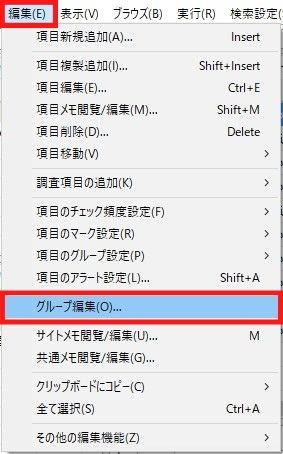
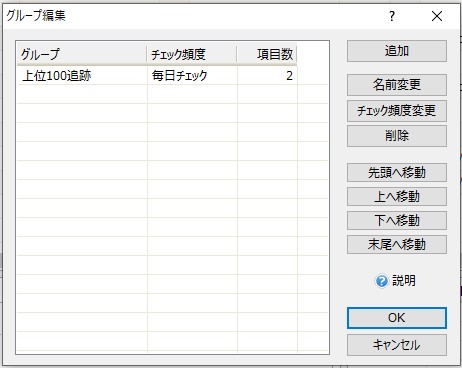
キーワードごとに、グループ化させる方法です。
検索語(キーワード)を数多く登録していると、個別での判別が難しくなってしまいます。似たような検索語は、グループとして設定しておけば、判別しやすくなり、作業効率化が図れるでしょう。
ツールバー「編集」>「グループ編集」で、設定ができます。
項目のマーク設定
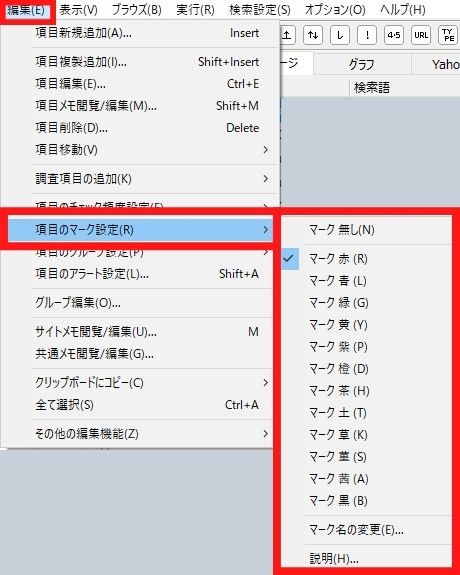
任意のキーワードに色をつけて、パッと見を分かりやすくする方法です。
グループ化したキーワード群の中でも、特にメインとして狙っているキーワードが存在していることもあるでしょう。メインのキーワードをすぐに探せるように、マーク(色)をつけておくことができます。
ツールバー「編集」>「項目のマーク設定」から、任意の色を設定することができます。
項目のアラート設定
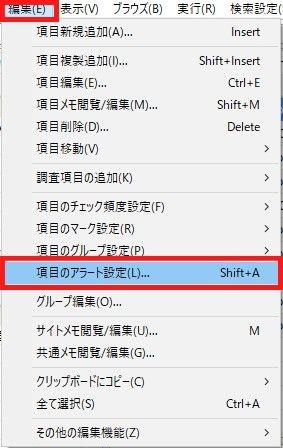
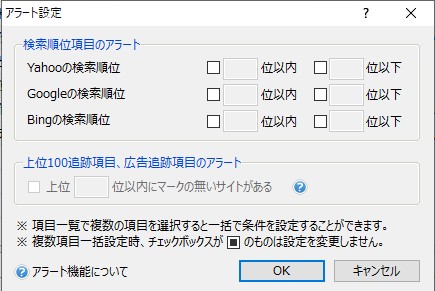
順位変動が起きたタイミングで、お知らせしてくれる機能です。
アラート設定をしておけば、検索順位が上昇したり、下降したタイミングを見逃しにくくなります。
「Yahoo!」「Google」「Bing」それぞれでアラートの設定ができるので、事前に登録しておけば、順位変動への対応がスムーズにできるようになるでしょう。
ツールバー「編集」>「項目のアラート設定」で、設定が可能です。
サイト分析に活用したい便利な機能
ここからは、サイト分析に役立つGRCの機能をご紹介していきます。
メイン画面
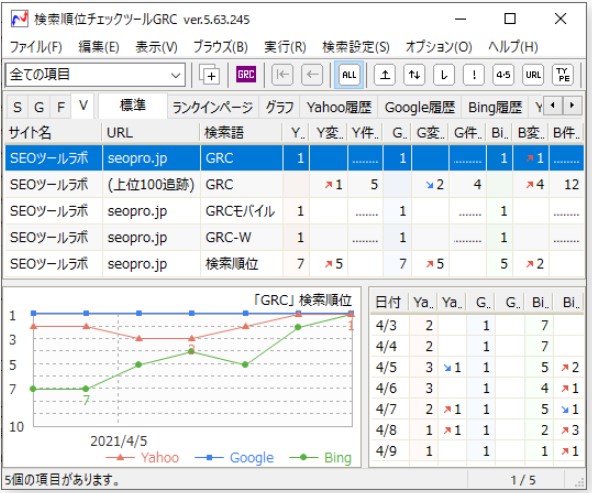
引用:SEOツールラボ公式HP『検索順位をボタン一発で調査、記録。検索順位チェックツールGRC ![]() 』
』
メイン画面では、あなたのサイトが、検索エンジンからどのような評価を受けているのか、全体像を見渡すことができるようになっています。数字だけではなく、グラフや矢印、色など、視覚的にも理解しやすい工夫が施されています。
順位変動グラフ
登録しているキーワードごとに、順位変動をグラフ化してくれる機能です。各検索語ごとに、グラフを自動で作成してくれます。
各検索エンジン履歴
「Google」「Yahoo!」「Bing」それぞれの検索エンジンごとに取得した検索順位情報をまとめているページです。個別の検索エンジンの順位変動を確認することで、より細かいサイト分析ができるようになるでしょう。
サイトメモ閲覧/編集
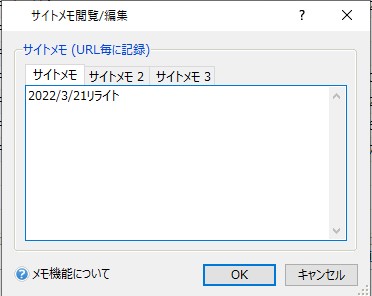
リライト時などにメモを残しておけば、のちに検索順位の変動が起きたときに、理由を理解しやすくなるでしょう。
また、サイトのデザインを変更したときや、SNSと連携したタイミングなど、サイトにとって、大きな変化が起きたときにメモしておくと良いですよ。
メモしたい項目を選択後、ツールバー「編集」>「サイトメモ閲覧/編集」で登録できます。
上位100サイト一覧
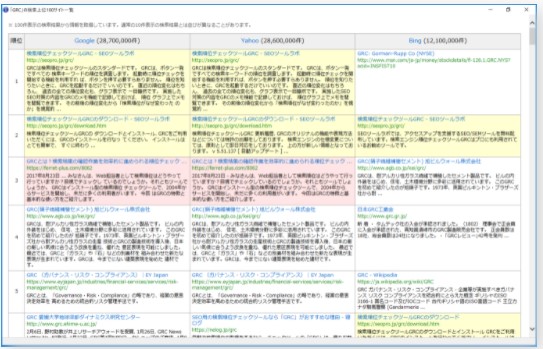
引用:SEOツールラボ公式HP『検索順位をボタン一発で調査、記録。検索順位チェックツールGRC ![]() 』
』
登録している検索語(キーワード)で、各検索エンジン上位100位までのサイトが、一覧で表示されます。
競合サイトの調査や分析に役立つ、とても便利な機能なので、ぜひ使いたい機能の一つです。ただし、「GRCモバイル」「GRC-W」では、利用できないことに注意しましょう。
メイン画面のGRCに登録している検索語(キーワード)を選択し、ツールバー「ブラウズ」>「上位100サイト一覧」をクリックすることで、閲覧できます。
CSVファイルの保存
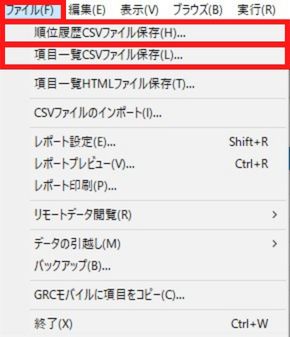
GRCで取得したデータを、CSVファイルで出力(エクスポート)できる機能です。
出力したデータを元に、Excelなどでデータを加工し、さらに細かいサイト分析や資料作成をする際に便利です。
CSVファイルの保存は、主に2種類の方法があります。
- 順位履歴CSVファイルの保存
- 項目一覧CSVファイルの保存
順位履歴CSVファイルの保存
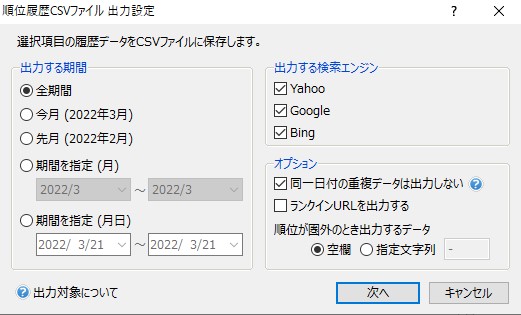
「順位履歴CSVファイルの保存」は、一つの項目(サイト名+URL+検索語)ごとに、各検索エンジンでの順位履歴をCSVデータとして出力できる機能です。
項目一覧CSVファイルの保存
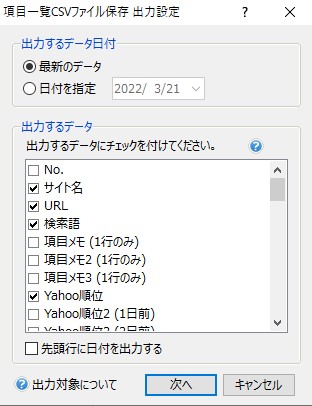
「項目一覧CSVファイルの保存」は、登録している検索語に対して、必要な情報を出力させる方法です。データ分析をするなら、「項目一覧CSVファイルの保存」の方が使い勝手が良いかもしれません。
「CSVファイルの保存」は、無料版でも使用できますが、自動保存の機能が利用できるのは、有料版最上位の「アルティメット」のみです。
「順位履歴CSVファイルの保存」は、一つの項目(サイト名+URL+検索語)ごとの出力になるので、自動保存機能がついていた方が、効率化を図れるでしょう。料金プランについては、費用対効果を鑑みて、利用を検討してみてください。
ツールバー「ファイル」>「順位履歴CSVファイルの保存」/「項目一覧CSVファイルの保存」から利用できます。
GRCで取得したデータの活用方法
これまでは、GRCの機能をご紹介してきました。しかし、便利な機能も、上手く活用できなければ、宝の持ち腐れです。
では、GRCで取得したデータは、実際の業務でどのように活用できるのでしょうか。GRCの機能を利用した業務での活用法をご紹介します。
サイト評価の可視化
おすすめGRC機能
- 項目新規追加
- 項目のアラート設定
- 項目のグループ設定
- 項目のマーク設定
現状を知らなければ、対策をすることもできません。まずは、GRCに、自社サイトのURLと狙っているキーワードを登録することから始めましょう。
自社サイトが、検索エンジンからどのように評価されているのかがわかることで、課題が浮かび上がってくるはずです。
また、順位変動があったときに知らせてくれるアラートを事前に設定しておけば、順位変動へ素早い対応ができるようになるでしょう。
サイトの問題点を分析する
現状の実態を表すデータを元に、問題点の特徴を洗い出してみましょう。
おすすめGRC機能
- 順位変動グラフ
- 各検索エンジン履歴
データ分析に役立つGRCの機能は、「順位変動グラフ」「各検索エンジン履歴」などです。問題点が可視化できるようになると、改善策も自ずと見えてくるはずですよ。
競合サイトと比較する
自社サイトをよりよいものにするためには、検索エンジンから高評価を受けている競合サイトを研究することが、近道です。
おすすめGRC機能
- 上位100サイト一覧
自社サイトの改善策を考案する資料として、競合サイトを活用しましょう。
改善策を計画する
GRCの便利な機能を利用して、サイトの改善策の計画を立てていきましょう。
おすすめGRC機能
- 順位履歴CSVファイルの保存
- 項目一覧CSVファイルの保存
集計などの加工ができるExcelを活用できれば、改善計画の作業がはかどるはずです。GRCで取得したデータをCSVで出力すれば、Excelへの加工も手軽にできるようになります。
改善策を実行する
改善策を計画したら、あとは実行するのみです。リライトなど、コツコツと改善をしていきましょう。
おすすめGRC機能
- サイトメモ閲覧/編集
改善策を施したら、メモとして残しておきましょう。後でメモが役立つはずです。
なお、Webサイトの改善をする際は、不自然なリンクや、自動生成をするような行為は控えましょう。Googleから質の低いコンテンツとみなされてしまいます。日本国内でWebサイトの運営をしている以上、実質95%以上のシェアがあるGoogleの運営方針やルールを見逃すことはできません。
Googleの運営方針については、「Google が掲げる 10 の事実」や、「ウェブマスター向けガイドライン」で公開されています。一読したうえで、自社サイトの改善方法を検討するようにしましょう。
改善策を施した結果を確認する
改善策を実施した効果を確認します。改善の結果、検索エンジンでの順位が上がれば「高評価」、検索順位が下がってしまったとしたら、改善策の方向性が間違っている可能性があります。
ただし、検索順位の急な下落は、検索エンジンのアップデートなどによることも考えられます。原因がどこにあるのか、その都度、分析し、改善していきましょう。
おすすめGRC機能
- 項目のアラート設定
- 順位変動グラフ
- 各検索エンジン履歴
改善をした直後は、特にサイト順位の変動に注視してみましょう。なにかしらの変動が起こるはずです。何も変動が起きない場合、改善策のアプローチ方法が間違っている可能性もあるので、再度、サイト分析を行っていきましょう。
まとめ:GRCの使い方
GRCは、Webサイトの順位をチェックするためのツールです。GRCは、日本国内トップ3のシェアを持つ「Google」「Yahoo!」「Bing」に対応しています。
GRCを利用すれば、現在の自社サイトの検索エンジンからの評価が、数字として表れるので、より効果的なSEO対策に役立つことでしょう。
また、GRCには、無料版と有料版5つの、合計6つの料金プランが用意されています。無料版は、アプリケーションソフトをインストールするだけで、利用を開始できます。まずは無料版で使用感を試してみてから、自社サイトの規模や予算などに応じて、有料プランの利用を検討してみるとよいでしょう。
GRCは、サイト運営をしていくうえで、効率的なPDCAサイクルを回す手助けとなるような機能が、多数搭載されています。上手くGRCを活用し、自社サイトをより良いサイトに育てていきましょう。